¿Podemos mejorar la calidad del audio? Las 3 mejores herramientas que puedes probar
Como todos sabemos, la música no conoce fronteras y la música hermosa puede conmover a todas las personas. Con el desarrollo de Internet y los dispositivos, las personas pueden escuchar sus canciones favoritas, grabar su audio favorito o configurar sus videos con su música favorita en cualquier momento. Pero en este proceso, inevitablemente encontrarás que el audio que grabas tiene ruido o que la calidad del sonido de las canciones que escuchas es mala. Estas situaciones afectarán la calificación y la experiencia del oyente. Aquí es cuando es necesario emplear algunas medidas para mejora la calidad de tu audio. Para ayudarle a resolver este problema, le recomendaremos tres herramientas en las que los usuarios confían mucho. Puedes seguir nuestra guía y explorar con nosotros.
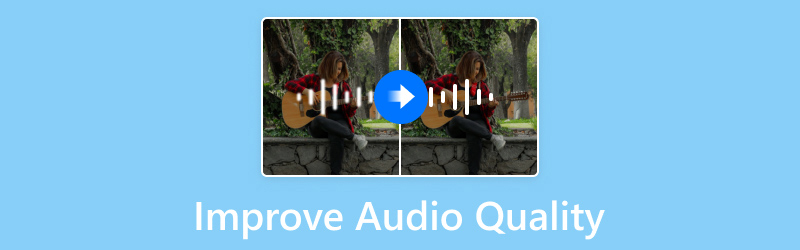
CONTENIDO DE PÁGINA
| Convertidor de video Vidmore | Mejorador de audio de Adobe | flixier | |
| Facilidad de uso | 4.5/5 | 4.5/5 | 3.5/5 |
| Velocidad de procesamiento | Muy alto | Bien | Bien |
| Límite de tamaño de archivo | Sin límite | 500 MB | 1 GB |
| Plataforma | Windows y Mac | En línea | En línea |
| Formatos admitidos | MP3, WAV, M4A, M4B, M4R, AAC, AC3, MKA, APE, AIFF, FLAV, AU, OGG, WMA | WAV, AIFF, MP3, AAC, OGG, FLAC, WMA, M4A, M4R | AAC, MP3, WAV, etc. |
Parte 1. Cómo mejorar la calidad del audio sin conexión
Utilice el convertidor de vídeo Vidmore
Una herramienta profesional será la mejor ayuda en su proceso de edición. Si necesita mejorar la calidad de su audio en su computadora, le recomendamos probar el mejor software de escritorio, Convertidor de video Vidmore. Cubre más de 200 formatos de audio y video. No solo puede editar y convertir videos, sino que también permite mejorar la calidad de sus archivos. Incluso puedes editar imágenes, comprimir tamaños de archivos y más. En general, es un software de edición de archivos multimedia todo en uno que combina todas las funciones potentes. Su interfaz de usuario es bastante clara, por lo que incluso las personas que nunca la han usado antes pueden comenzar muy rápidamente, sin mencionar que tiene una guía tutorial detallada. No importa cómo lo mires, es tu mejor opción. ¿Por qué no darle una oportunidad?
Aquí, le enseñaremos cómo mejorar su audio con la ayuda de Vidmore Video Converter.
Paso 1. Primero, debes ir al sitio web oficial de Vidmore Video Converter y descargarlo a tu computadora. Después de la instalación, ábrelo en tu dispositivo.
Paso 2. Escoger Convertidory haga clic en el botón grande más en la interfaz principal para cargar el audio que desea editar.
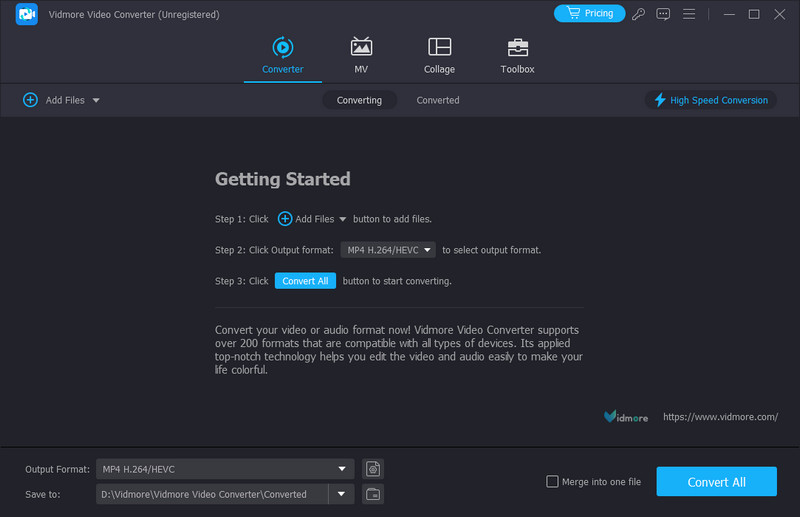
Paso 3. Luego, su archivo de audio se mostrará en la página. Hacer clic Editar.
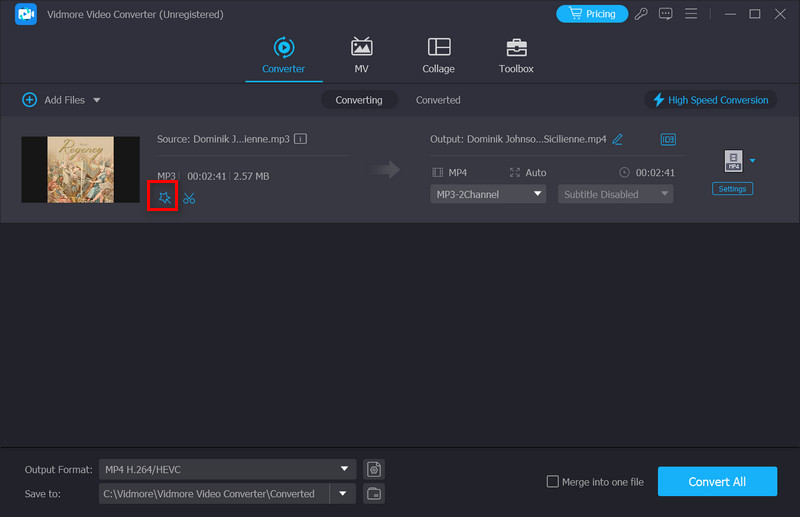
Paso 4. Entrarás en una nueva página con todas las funciones que necesitas para mejorar el audio. Elija la pista de audio debajo del Pista de audio pestaña. Si desea ajustar el volumen de su audio, arrastre el control deslizante junto a Volumen. La elección del retraso puede ayudarle a solucionar el problema de que la imagen no vaya bien con el sonido.
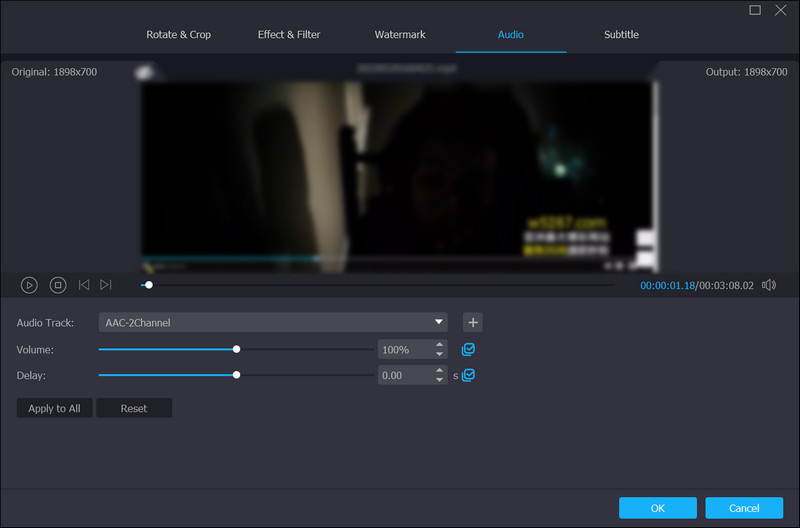
Paso 5. Cuando finalice todas las configuraciones, podrá reproducir el archivo nuevamente para obtener una vista previa del resultado. Finalmente, haga clic en Aceptar para conservar los ajustes.
Si aún necesita cambiar el formato de su audio antes de emitirlo, intente utilizar nuestra función de conversión. Tampoco te decepcionará por su alta eficiencia. Si lo necesitas comprime el tamaño de tu archivo de audio, puedes probar Audio Compressor en el módulo Toolbox. Te esperan más funciones útiles para que puedas intentar usarlas con más frecuencia.
Parte 2. Mejorar la calidad del audio en línea
Mejorador de audio de Adobe
Si no desea descargar software adicional y solo desea hacer todo en su navegador, existen herramientas en línea para ayudarlo. Cada vez más desarrolladores han desarrollado potenciadores inteligentes. Adobe, como uno de los mejores, no se queda atrás. La herramienta que desarrolló, Adobe Audio Enhancer, será su mejor ayuda. Es un software de edición de audio profesional que viene con algoritmos de aprendizaje automático. Sus principales características incluyen eliminar el ruido, mejorar el sonido general y mejorar la claridad del archivo de audio. Este potenciador de audio de IA analizará los datos del archivo e identificará patrones que pueden usarse para mejorar la calidad. Tal vez le preocupe no poder utilizarlo sin problemas. Sin embargo, esta herramienta es extremadamente fácil de usar.
Aquí le ofreceremos una guía detallada sobre cómo utilizar Adobe para mejorar el audio y mejorar la calidad del mismo en línea.
Paso 1. Abra su navegador e ingrese al sitio web de Adobe Audio Enhancer.
Paso 2. Hacer clic Elija el archivo en la página web para agregar el archivo de audio que necesita modificación.
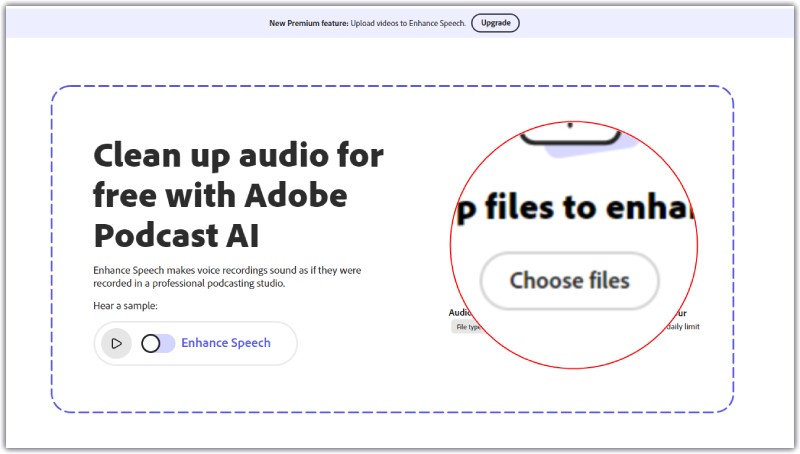
Paso 3. Después de cargar su audio, el programa mejorará automáticamente la calidad del audio. Entonces, todo el proceso terminará en un segundo.
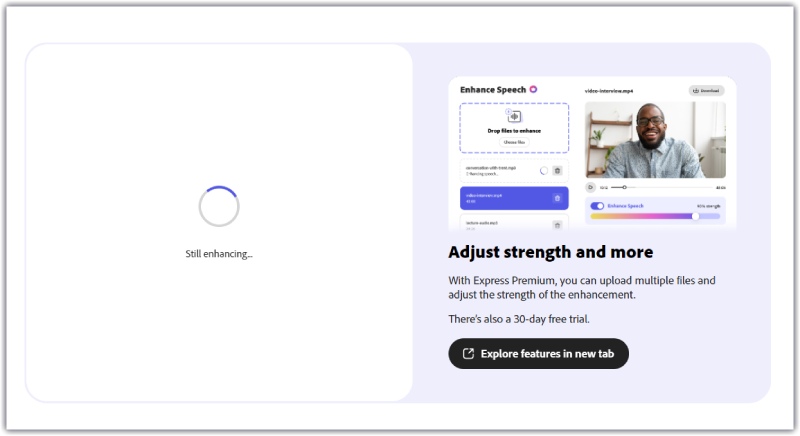
Paso 4. Cuando finalice el proceso, haga clic en el botón Reproducir para escucharlo previamente. Si está satisfecho con el trabajo, descárguelo directamente a su computadora. Su audio mejorado estará en formato WAV.
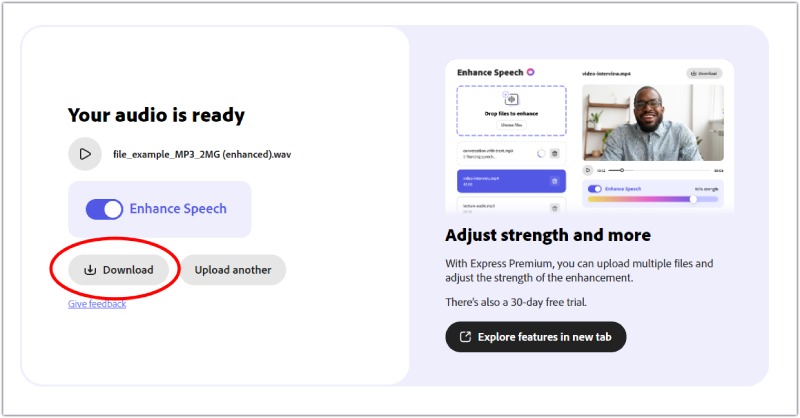
flixier
Flixier es una herramienta de edición de audio y vídeo online con una interfaz sencilla. Puede utilizar esto para recortar, cortar y fusionar clips de vídeo para hacerlos accesibles a usuarios de diferentes niveles. También está disponible agregar música y ajustar la velocidad. Puede utilizarlo como un software de mejora de audio profesional. Flixier te permite ajustar el volumen, el equilibrio y las pistas de audio.
Si desea probar esta herramienta de inteligencia artificial para mejorar la calidad del audio, siga los pasos a continuación.
Paso 1. Abra la página de Flixier en su navegador.
Paso 2. Suelta el audio que deseas mejorar al Importar menú. También puedes subir el archivo a través de plataformas como Google Drive, OneDrive, Dropbox, etc.
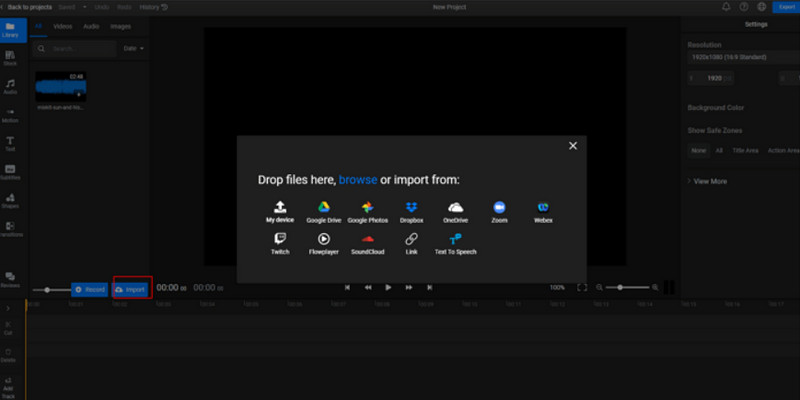
Paso 3. Pon tu archivo en la línea de tiempo. Luego, busque Mejorar audio. Este menú está en el lado derecho de la página. Seleccione el aspecto de mejora de audio y haga clic en Mejorar audio.
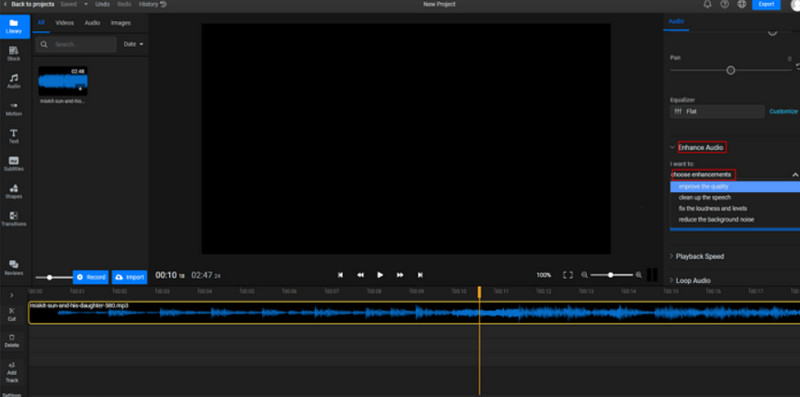
Paso 4. El proceso de mejora de audio finalizará rápidamente. Para obtener su audio, haga clic Exportar.
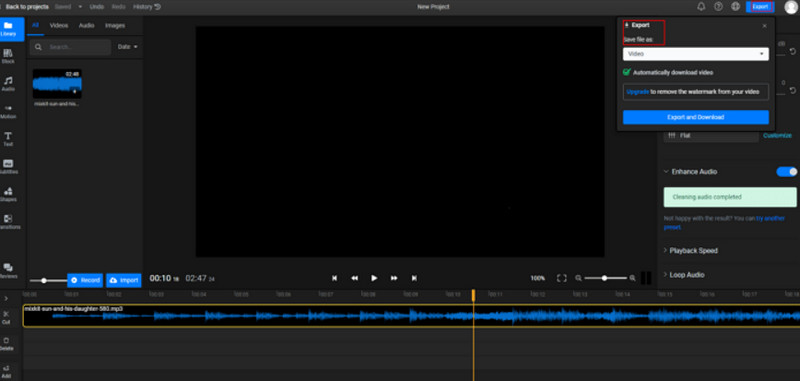
Parte 3. Preguntas frecuentes para mejorar la calidad del audio
¿Cómo soluciono la mala calidad de audio?
Hay varias formas entre las que puede elegir. Primero, puede verificar la configuración de audio de su dispositivo, incluida la velocidad de bits, la frecuencia de muestreo y la configuración de canales, y optimizarlos para obtener un sonido de buena calidad. Además, puedes utilizar un códec de audio sin pérdidas como FLAC. Puede contener más datos de audio originales y producir una mejor calidad. Además, también puedes utilizar potenciadores de audio para solucionar este problema.
¿Puedes aclarar el audio?
Sí, se pueden tomar muchas medidas diferentes para eliminar el ruido de su audio. Primero, utilice un micrófono de buena calidad. Un buen equipo puede mejorar significativamente la claridad de su audio. En segundo lugar, puedes elegir un ambiente tranquilo para grabar tu audio. A veces, el ruido de fondo puede dificultar la audición del audio. Ajuste los niveles de audio si siente que el audio es demasiado suave mientras lo escucha.
¿Puedo utilizar herramientas de IA para mejorar la calidad del audio?
Sí, existen herramientas basadas en inteligencia artificial que puede elegir para ayudar a mejorar la calidad de su audio. Siempre utilizan algoritmos de aprendizaje automático para analizar y procesar datos de audio. También tienen la función de eliminar el ruido y mejorar la claridad. Estas IA potenciadores de audio Incluye Project Voco de Adobe, iZotope RX 8, etc. Sin embargo, las herramientas de IA solo pueden adaptarse a algunos escenarios. Por lo tanto, debes evaluar las herramientas y comprobar los resultados antes de exportarlas.
¿Cómo podemos mejorar la calidad de audio de la grabación?
Los resultados de audio grabados pueden verse afectados por una variedad de factores. El equipo que utiliza o su entorno pueden afectar los resultados. Entonces, primero debe elegir un dispositivo de micrófono adecuado. Luego, busca un lugar sin ruido de fondo. Recuerde colocar su micrófono a una distancia que capture el sonido sin captar ruidos no deseados. Pruebe algunas ubicaciones para comprobar los resultados.
Conclusión
La calidad del audio tiene un impacto directo en cómo lo escuchas. Pruebe nuestro software de edición de audio recomendado para mejora tu calidad de audio si quieres sentir una música más hermosa y una conversión musical más detallada. Estas herramientas incluyen versiones de escritorio y en línea, que se cree que satisfacen sus necesidades en todos los aspectos. También respondimos algunas preguntas relacionadas con la grabación de audio.


